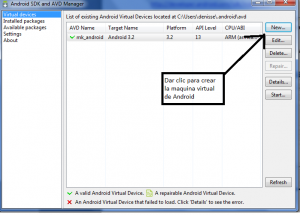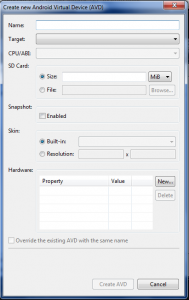Mi primera Aplicacion para Android
Hoy realice mi primera aplicación en Android. Ya había tenido experiencia haciendo una en Visual 2010 para Windows Phone. Y considere que iba a hacer igual de fácil como el anterior.
Desafortunadamente, la experiencia no fue tan grata.
No considero que ANDROID sea un mal sistema operativo, pero pienso que las complicaciones que produce la creación de una aplicación pueden llegar a desanimar a cualquier programador.
Para poder realizar una aplicación necesite descargar los siguientes programas
- SDK de Java que se encuentra en:
http://www.oracle.com/technetwork/java/javase/downloads/index.html
(Es necesario que se verifique el sistema operativo sobre el cual se va a instalar el SDK y seleccionar el correcto en la página web)
- Eclipse, el cual puede ser descargado desde el siguiente link
- SDK de Android el cual puede ser descargado desde el siguiente link
http://developer.android.com/sdk/index.html
El primer problema que tuve fue al instalar el SDK de Android, es un poco tediosa la instalación ya que demora bastante. Yo descargue todas las versiones para evitar algún problema al momento de emular la aplicación en Eclipse.
Después de descargar los 3 programas es necesario crear la máquina virtual de Android dentro del SDK Manager
Llenas los datos:
En NAME le darás un nombre a la máquina virtual de Android
En TARGET seleccionas la versión de Android sobre la cual quieras trabajar (es recomendable trabajar sobre la última de estas)
Y listo, quedaría configurada la máquina virtual

Luego procedemos a instalar el plugin del ADT(Android developer kit). Damos clic en el menú dentro del botón Help… Install New Software…

Ingresar la siguiente dirección (http://dl-ssl.google.com/android/eclipse/) Es la dirección de donde se encuentra el plugin del ADT
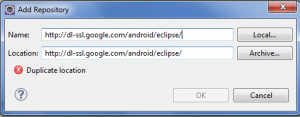
Ahora damos clic en el botón del menú Windows… Preferences…
Aquí buscamos la carpeta del SDK y la seleccionamos.
En estos momentos eclipse ya está configurado para poder realizar cualquier tipo de aplicación en Java.
++++++++++CREAR UNA APLICACIÓN ++++++++++
Damos clic en File, New, Android Proyect…
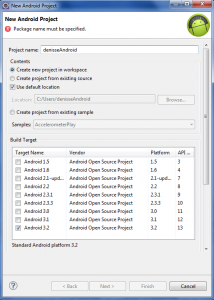
Llenamos los datos necesarios para la creación del proyecto y listo… Se crea automáticamente un proyecto con el código básico de un “Hola Mundo”
Para correr la emulación se da clic derecho al proyecto después seleccionamos
Run As… Android Application…
La emulación se verá así:

Conclusion:
La verdad si se me complico un poco al tratar de emular una aplicacion Eclipse, ya que los pasos que se tuvieron que seguir eran un poquito complicados
Pero como lo dije antes… La tecnologia nunca muere siempre cambia y como buenos informaticos tenemos que acostumbrarnos a ese cambio.
🙂 <<att.Denisse Soledispa Mora>> 🙂